- A+
所属分类:solidworks安装使用教程
想必经常使用SOLIDWORKS的工程师,会经常用到镜像工具,而使用“动态镜像”会有什么不同呢?接下来演示下如何使用“动态镜像工具”。
首先打开SOLIDWORKS,新建零件模型,选择一个基准面新建草图,绘制一条中心线,如下图所示。
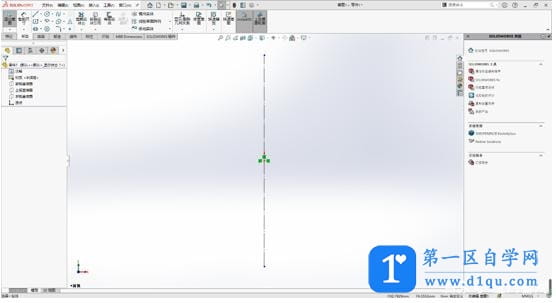
打开“动态镜像”工具,单击“工具—草图工具—动态镜像”命令。让“动态镜像”处于打开状态。
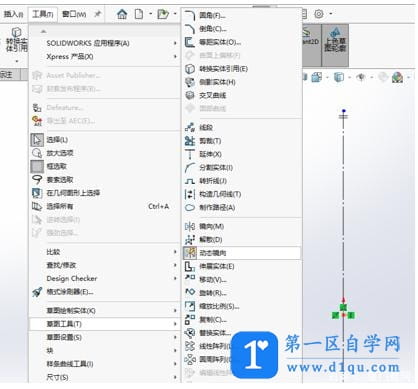
选择刚刚绘制的中心线作为动态镜像的中心线。

在中心线左侧绘制一个草图实体,系统会自动在中心线的右侧镜像出同样的草图实体,如图所示。
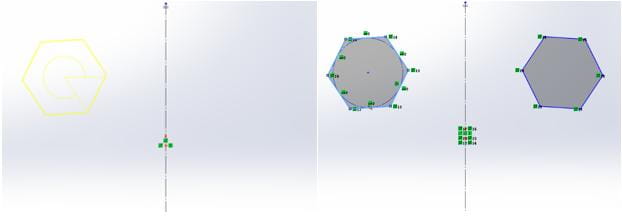
同样的,在中心线右侧绘制一草图实体,系统也将自动在中心线的左侧镜像出完全相同的草图实体。
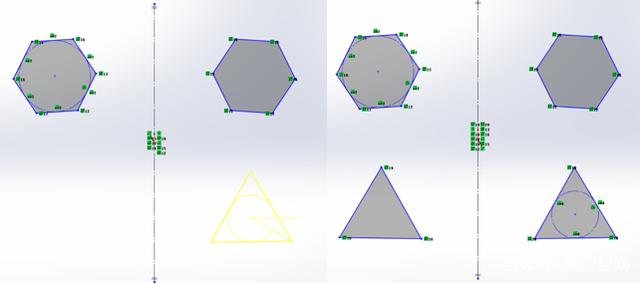
如要退出动态镜像模式,则单击“工具—草图工具—动态镜像”,取消选中“动态镜像”,即可退出动态镜像模式。
您可以镜向 2D 草图或草图基准面上的 3D 草图。绘制实体时,它们将绕预选草图实体镜向。
动态镜向实体的限制包括:
1.预先存在的草图实体不可镜向。
2.原始草图实体和镜向草图实体包括在最终结果中。




